-
Última Versión
Apache NetBeans 26.0 ÚLTIMO
-
Revisado por
-
Sistema Operativo
Windows 7 64 / Windows 8 64 / Windows 10 64 / Windows 11
-
Ránking Usuario
Haga clic para votar -
Autor / Producto
-
Nombre de Fichero
Apache-NetBeans-26.exe
-
MD5 Checksum
51bcd9460ec66b39e761bc38e363f250
Originalmente desarrollado por Sun Microsystems como un IDE comercial llamado NetBeans, más tarde se convirtió en código abierto bajo la Apache Software Foundation.
Proporciona un conjunto completo de herramientas y características para agilizar el proceso de desarrollo de software y mejorar la productividad.
Apache NetBeans va más allá de ser solo un editor de texto. No solo resalta el código fuente tanto para la sintaxis como para la semántica, sino que también ofrece una gran cantidad de herramientas convenientes y robustas para facilitar la refactorización del código sin esfuerzo.
Además, ofrece una amplia gama de editores, asistentes y plantillas diseñadas para ayudarte a desarrollar aplicaciones en varios lenguajes de programación, incluidos Java y PHP.
Cabe señalar que NetBeans para Windows 11/10 se puede instalar sin esfuerzo en todos los principales sistemas operativos que admiten Java, incluidos Windows, Linux, Mac OSX y BSD.
Al igual que el mantra "Escribe una vez, ejecuta en cualquier lugar" que se aplica a Java, el programa se adhiere al mismo principio.
Características Principales
Soporte Multi-Lenguaje
Java, PHP, HTML5, C/C++ y más. Resaltado de sintaxis, autocompletado de código y plantillas de código para varios lenguajes.
Amplio Ecosistema de Plugins
Un rico repositorio de plugins y extensiones. Personaliza tu IDE con herramientas y características que se adapten a tus necesidades de desarrollo.
Gestión de Proyectos
Plantillas de proyecto para Java SE, Java EE, web y otros tipos de proyectos. Integración de control de versiones con Git, Subversion y Mercurial.
Diseñador Visual
Constructor de GUI para crear aplicaciones Java Swing y JavaFX. Componentes de arrastrar y soltar para diseñar interfaces de usuario sin esfuerzo.
Depuración y Perfilado
Herramientas de depuración avanzadas con puntos de interrupción, vigilancias e inspección de variables. Herramientas de perfilado para analizar el rendimiento de la aplicación.
Soporte para Maven y Ant
Soporte integrado para las herramientas de construcción Apache Maven y Apache Ant. Simplifica la construcción de proyectos y la gestión de dependencias.
Plataforma
Desarrolla aplicaciones de escritorio independientes utilizando la Plataforma. Componentes y módulos reutilizables para construir aplicaciones Java.
Compatibilidad
Soporte multiplataforma para Windows, macOS y Linux. Compatible con JDK 8 y posteriores.
Interfaz de Usuario
Ofrece una interfaz intuitiva y fácil de usar. El IDE presenta un diseño limpio y organizado con una barra de menú, barras de herramientas y múltiples ventanas personalizables para la edición de código fuente, la gestión de proyectos y la monitorización de la salida.
Los temas oscuro y claro se adaptan a diferentes preferencias, facilitando la vista durante largas sesiones de codificación. El constructor de GUI de arrastrar y soltar es una característica destacada, que simplifica el diseño de la interfaz de usuario.
Instalación y Configuración
La instalación del IDE es sencilla. Puedes descargar el instalador desde el sitio web oficial y seguir las instrucciones paso a paso proporcionadas en el asistente de instalación. El proceso de instalación suele tardar solo unos minutos.
Durante la instalación, puedes elegir los plugins y extensiones deseados para incluir, adaptando el IDE a tus necesidades específicas.
Cómo Usar
Crear un Nuevo Proyecto
- Inicia el programa y haz clic en "Archivo" > "Nuevo Proyecto."
- Selecciona el tipo de proyecto y configura los ajustes del proyecto.
- Haz clic en "Finalizar" para crear el proyecto.
- Abre los archivos fuente en el editor.
- Utiliza plantillas de código, autocompletado de código y resaltado de errores para una codificación eficiente.
- Haz clic en "Ejecutar" para compilar y ejecutar tu proyecto.
- Depura y perfila tu código según sea necesario.
- Navega a "Herramientas" > "Plugins" para acceder al gestor de plugins.
- Instala, actualiza o elimina plugins para extender la funcionalidad.
- Integra tu proyecto con sistemas de control de versiones.
- Realiza commits, actualizaciones y otras operaciones de VCS desde dentro del IDE.
¿Apache NetBeans es completamente GRATIS de usar?
Sí, Apache NetBeans es de código abierto y GRATIS de usar, sin tarifas de licencia.
¿Puedo usar Apache NetBeans para lenguajes de programación que no son Java?
Sí, es compatible con múltiples lenguajes de programación, incluidos PHP, HTML5 y C/C++.
¿Existen limitaciones en la versión GRATUITA de NetBeans para PC?
No, no hay limitaciones; ofrece funcionalidad completa de fábrica.
¿Cómo puedo actualizar o instalar plugins adicionales en NetBeans?
Puedes acceder al gestor de plugins en "Herramientas" > "Plugins" para instalar, actualizar o eliminar plugins.
¿Es NetBeans adecuado para el desarrollo de software profesional?
Sí, NetBeans es ampliamente utilizado por desarrolladores profesionales para varios tipos de proyectos.
Alternativas
Visual Studio Community: ¡IDE gratuito y con todas las funciones para estudiantes, desarrolladores de código abierto e individuales!
IntelliJ IDEA: Un IDE comercial conocido por su sólido soporte para Java. Proporciona excelentes herramientas de análisis y refactorización de código. Una edición Community gratuita está disponible.
Precios
El software IDE es completamente GRATUITO y de código abierto, sin costos asociados por uso o soporte. Esto lo convierte en una opción atractiva para individuos, estudiantes y organizaciones con presupuesto limitado.
Requisitos del Sistema
- Sistema Operativo: Windows 11, 10, 8 o 7
- Procesador: 1.5 GHz o más rápido
- RAM: 2 GB mínimo (4 GB recomendado)
- Espacio en Disco: 1.5 GB de espacio libre
- Código abierto y gratuito
- Amplio ecosistema de plugins
- Soporte multi-lenguaje
- Diseñador visual de GUI
- Integración de control de versiones
- Compatibilidad multiplataforma
- Puede tener una curva de aprendizaje más pronunciada para principiantes
- Inicio más lento en comparación con otros IDEs
Apache NetBeans es un entorno de desarrollo integrado potente y versátil que satisface a los desarrolladores que trabajan en Java y otros lenguajes de programación. Su amplio conjunto de características, que incluye un robusto ecosistema de plugins, diseñador visual e integración de control de versiones, lo convierte en un fuerte contendiente en el panorama de los IDE.
El hecho de que sea de código abierto y de uso gratuito solo aumenta su atractivo, convirtiéndolo en una excelente opción tanto para principiantes como para desarrolladores experimentados. Si buscas un IDE fiable y lleno de funciones sin gastar mucho, Apache NetBeans es definitivamente una buena opción para tu próximo proyecto de codificación.
Nota: Requiere Java Development Kit.
También Disponible: Descargar NetBeans IDE para Mac
Traducido por el Equipo de Localización de Filehorse
 OperaOpera 120.0 Build 5543.38 (64-bit)
OperaOpera 120.0 Build 5543.38 (64-bit) SiyanoAVSiyanoAV 2.0
SiyanoAVSiyanoAV 2.0 PhotoshopAdobe Photoshop CC 2025 26.8.1 (64-bit)
PhotoshopAdobe Photoshop CC 2025 26.8.1 (64-bit) BlueStacksBlueStacks 10.42.86.1001
BlueStacksBlueStacks 10.42.86.1001 CapCutCapCut 6.5.0
CapCutCapCut 6.5.0 Premiere ProAdobe Premiere Pro CC 2025 25.3
Premiere ProAdobe Premiere Pro CC 2025 25.3 PC RepairPC Repair Tool 2025
PC RepairPC Repair Tool 2025 Hero WarsHero Wars - Online Action Game
Hero WarsHero Wars - Online Action Game SemrushSemrush - Keyword Research Tool
SemrushSemrush - Keyword Research Tool LockWiperiMyFone LockWiper (Android) 5.7.2
LockWiperiMyFone LockWiper (Android) 5.7.2
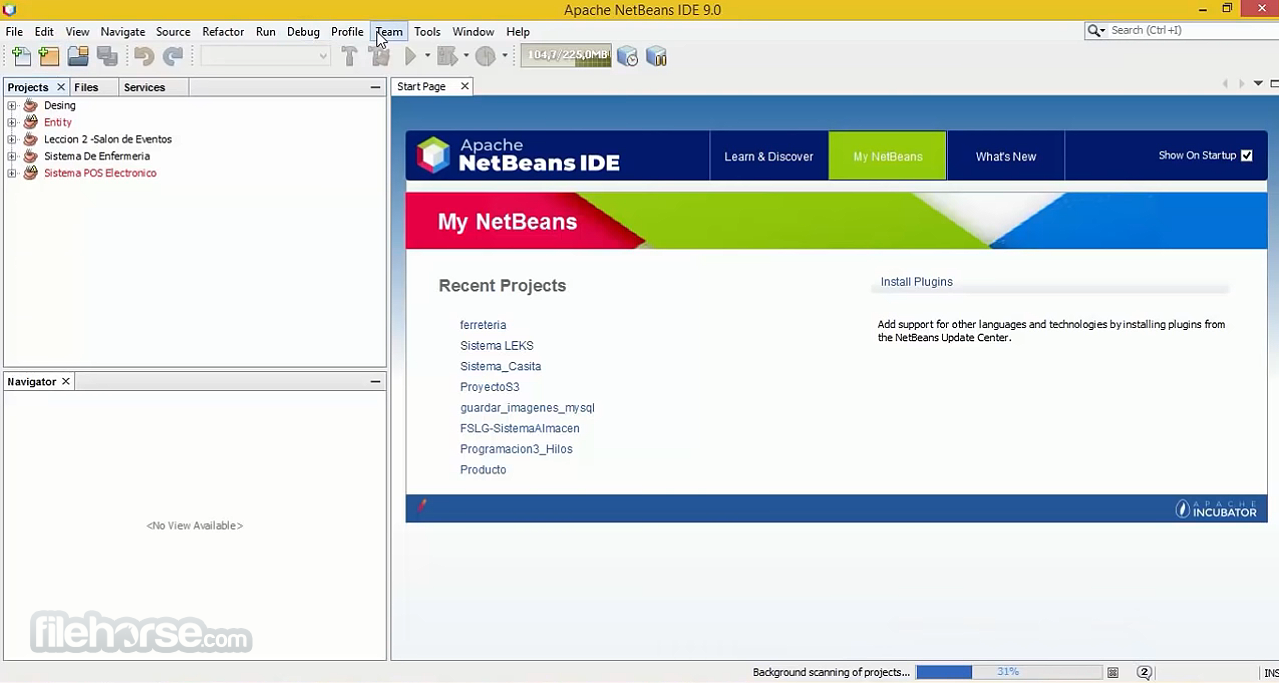
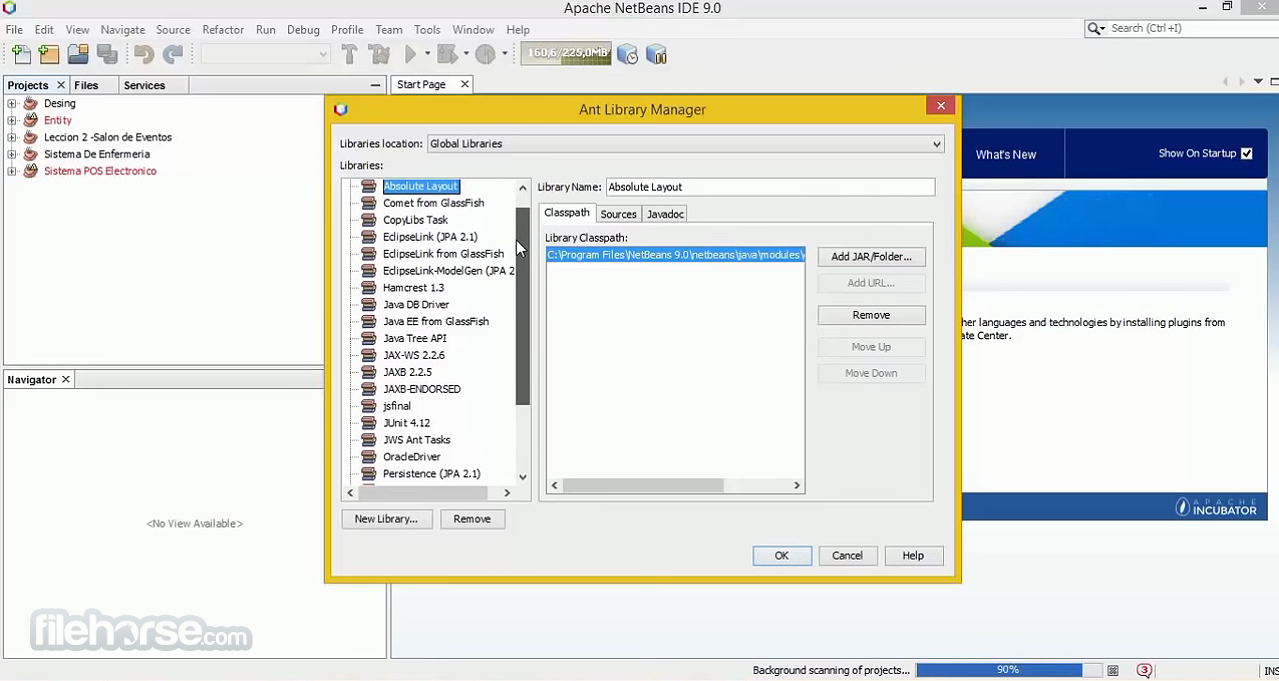
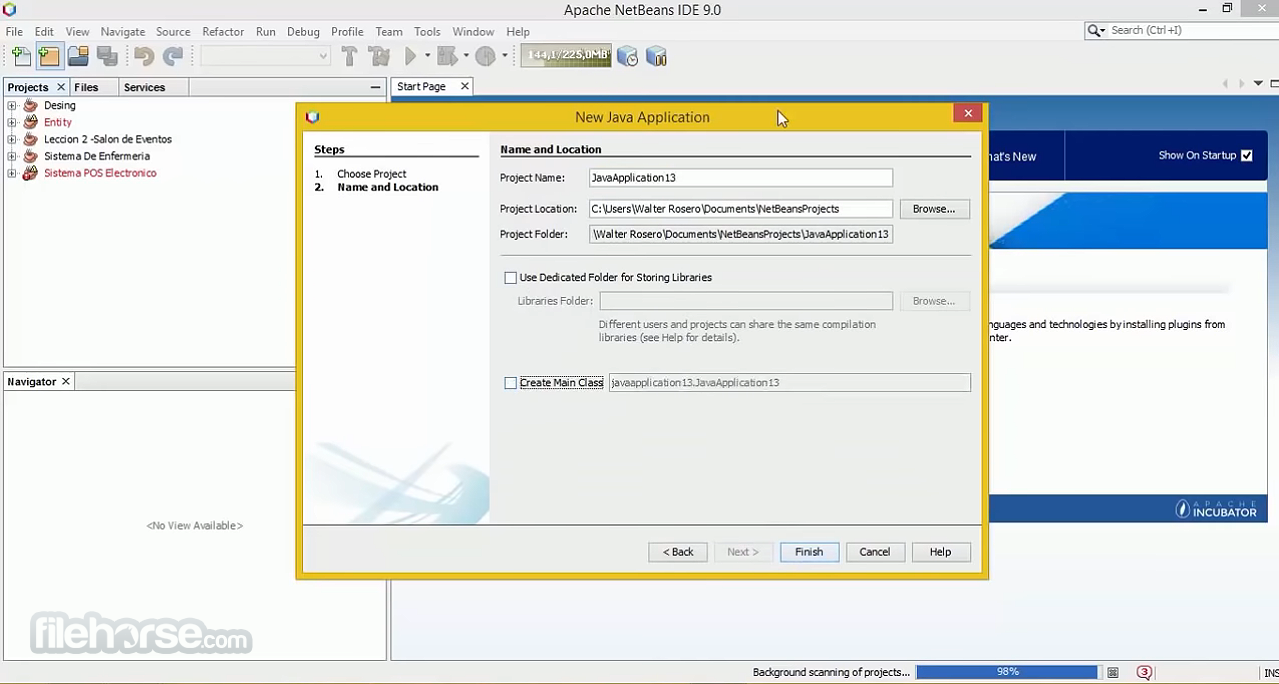
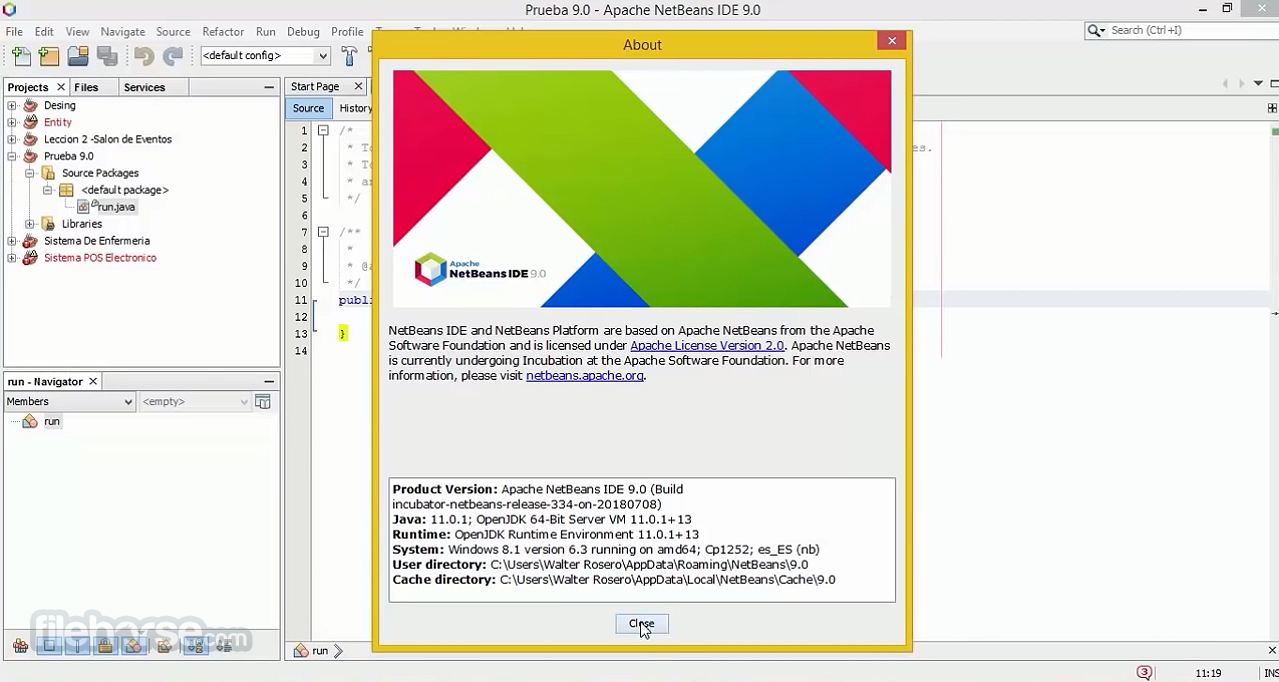
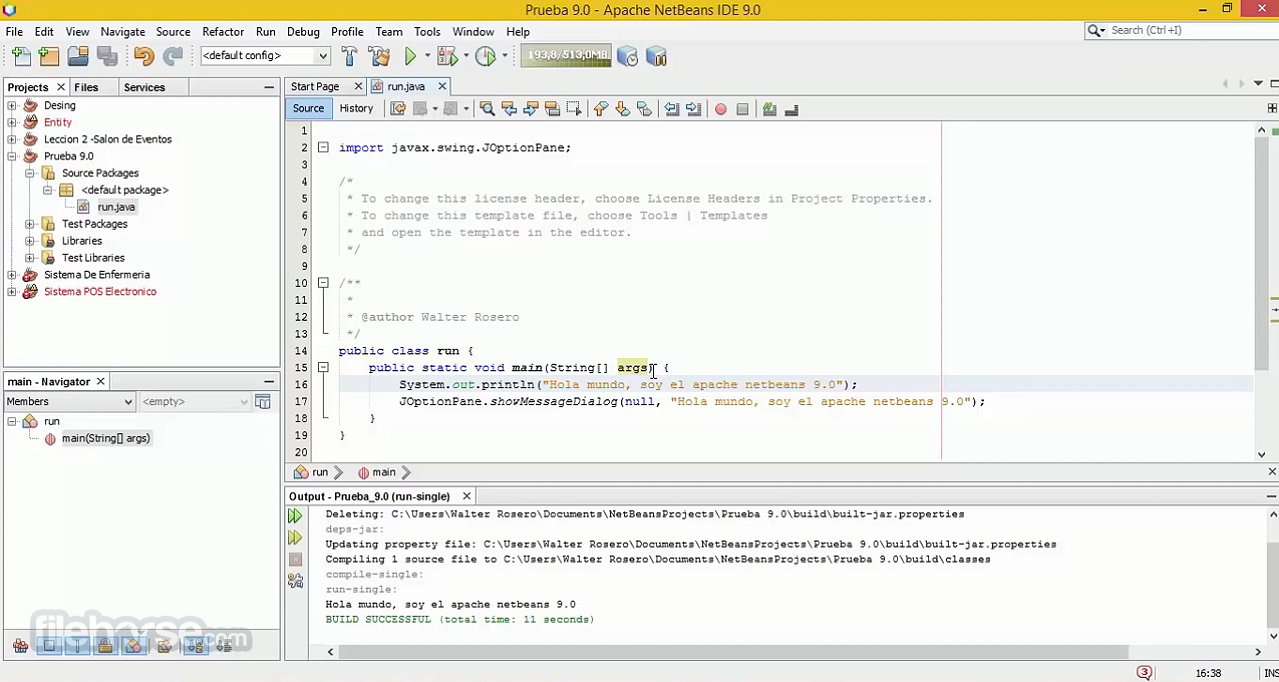
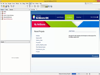
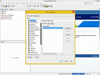
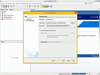
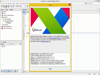
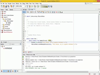
Comentarios y Críticas de Usuarios